Win10系統有自帶病毒防護功能,而我們還是會給電腦安裝一些殺毒軟件和保護電腦的軟件。電腦每次開機都會看到“啟用病毒防護”提示窗口,在窗口下方會提示:病毒防護已關閉,點擊或點擊以啟用Windows Defender。覺得好煩想關閉它。但不知道怎麼關閉?那Win10病毒防護怎麼關閉?下面就跟小編一起去看看關閉病毒防護的方法吧!
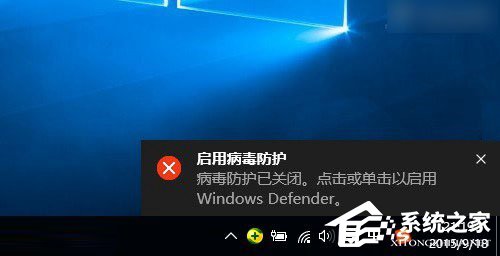
具體步驟:
一、啟用Win10病毒防護功能
1、點擊Win10右下角任務欄的“新通知”圖標,在彈出的通知列表中,點擊“啟用病毒防護”,如下圖。
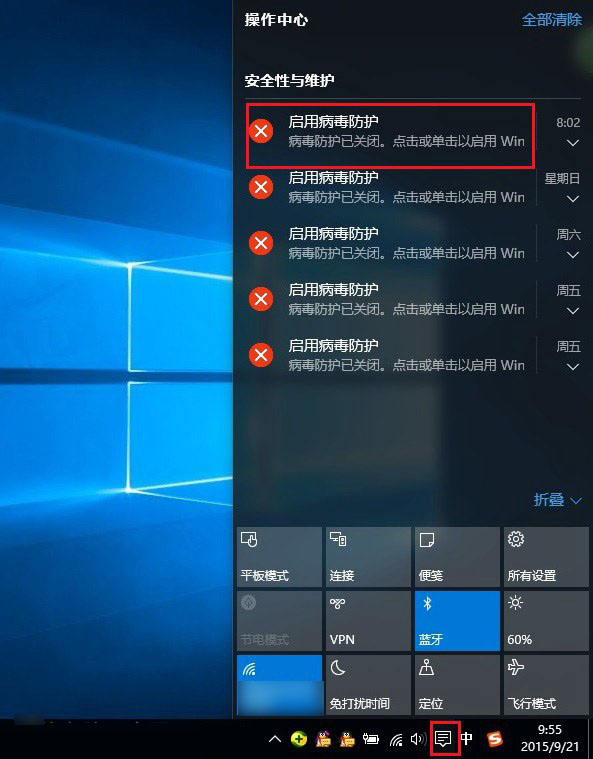
2、在打開的安全與維護操作界面,點擊安全,然後將“Windows Defender”病毒防護功能“開啟”就可以了,如圖。
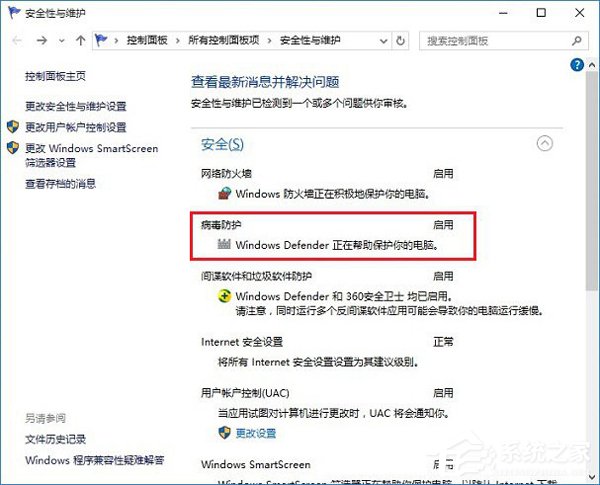
啟用Win10病毒防火功能之後,今後就不會有提示了。
二、隱藏Win10啟用病毒防護提示方法
1、點擊Win10開始菜單,然後點擊進入“設置”,如下圖所示。

2、然後點擊進入“系統”設置,如圖。

3、在系統設置界面,點擊左側的“通知和操作”選項,然後在右側的通知下面,將“顯示有關Windows提示”關閉就可以了,如圖。
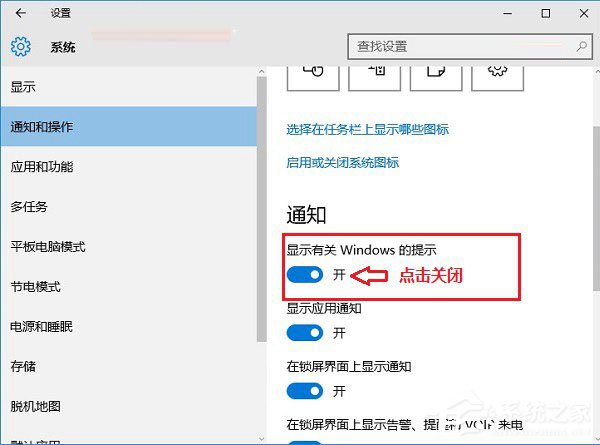
關閉顯示有關Windows提示通知後,今後就不會看到啟動病毒防護提示了。
上述也就是小編給你們詳細介紹Win10關閉病毒防護的方法了;如覺得每次開機很煩不需要這個功能的,可以將它關閉,不知道怎麼關閉的方法就在上面,可以按照上述的方法去將它關閉。